Affinity Designer este un instrument de design puternic, echipat cu diferite „Personas”, pentru a naviga optim între diferitele fluxuri de lucru. Aceste diferite interfețe de lucru sunt concepute pentru sarcini specifice și îți permit să lucrezi mai eficient, în funcție de nevoile tale. În acest ghid, vei învăța despre cele trei principale persoane - „Draw Persona”, „Pixel Persona” și „Export Persona” - și cum să le folosești optim pentru proiectele tale.
Întrebări principale
- Draw Persona: Optimal pentru lucrul cu obiecte vectoriale și instrumente de traseu.
- Pixel Persona: Ideal pentru modificarea obiectelor pixel și utilizarea instrumentelor bazate pe pixeli.
- Export Persona: Servește la exportul conținutului în diferite formate de fișiere.
Ghid pas cu pas
1. Familiarizarea cu Draw Persona
Când deschizi Affinity Designer, de obicei începi în Draw Persona. Aici, accentul este pe vectori și trasee. Începe prin a deschide un document nou și a plasa o imagine. Paleta de straturi îți arată cum este imaginea ta ca strat.
Plasarea unei imagini nu este crucială încă; voi detalia mai târziu. Acum este important să vezi instrumentele din partea stângă în Draw Persona. Acestea sunt în principal responsabile pentru editarea traseelor și crearea obiectelor vectoriale.
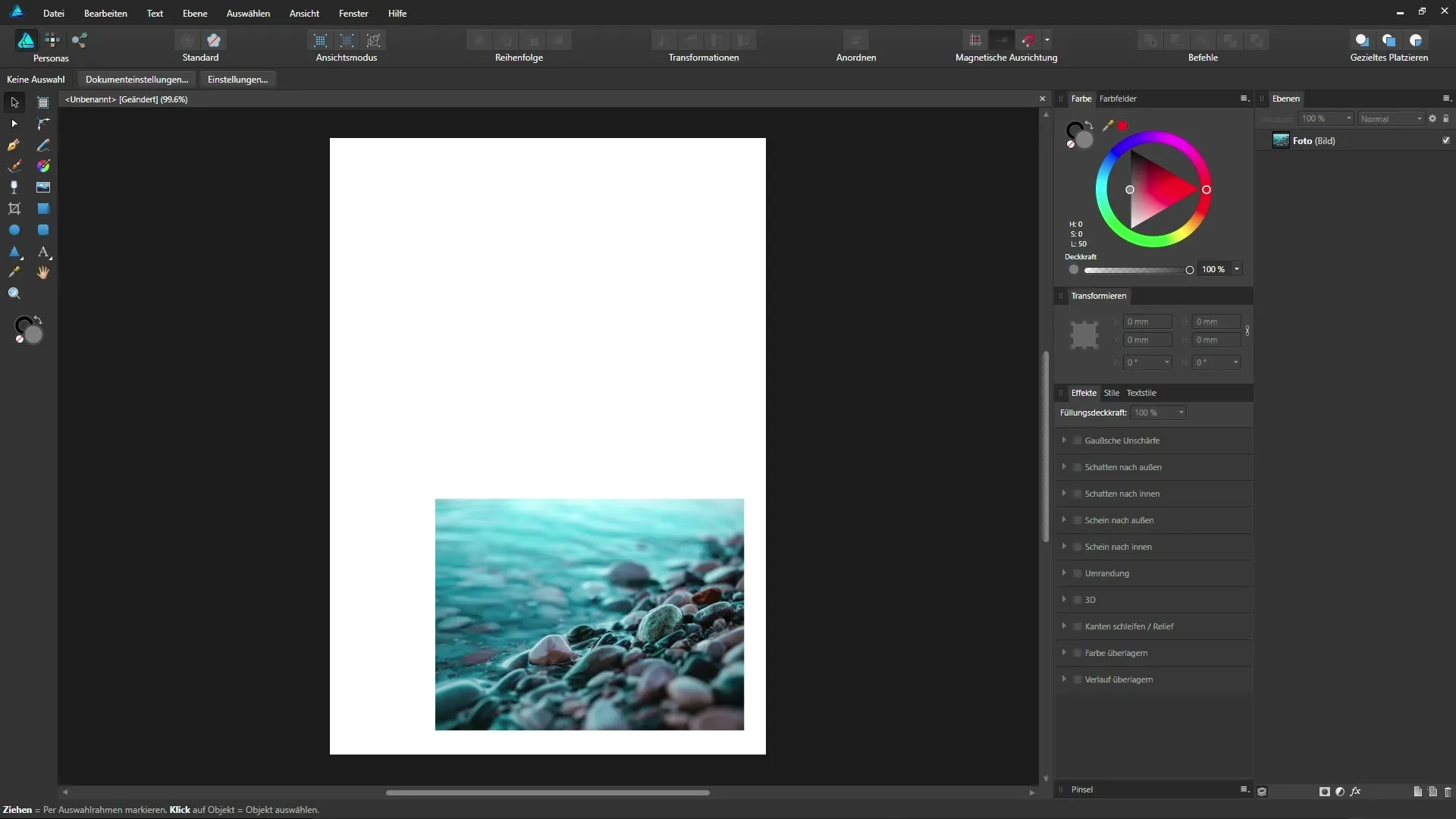
2. Trecerea la Pixel Persona
Pentru a edita un obiect pixel, treci la Pixel Persona. Dă clic pe simbolul corespunzător și observă cum se schimbă interfața de lucru. Aceasta include o nouă bară de instrumente în partea stângă și o altă aranjare a panourilor în partea dreaptă. Poate părea haotic la început, dar îți voi arăta cum să ordonezi.
3. Ordinea interfeței de lucru
Pentru a face interfața de lucru mai clară, poți reorganiza panourile. Trage grupurile de elemente de control afară, făcând clic pe cele două linii și trăgându-le în locul dorit. Adaugă paleta de straturi ca o coloană separată în partea dreaptă. Aceasta îți oferă o mai bună privire de ansamblu.
În partea dreaptă, poți acum să tragi și panoul de culori și panoul de nuanțe lângă paleta de straturi, astfel încât să ai acces rapid la instrumentele necesare.
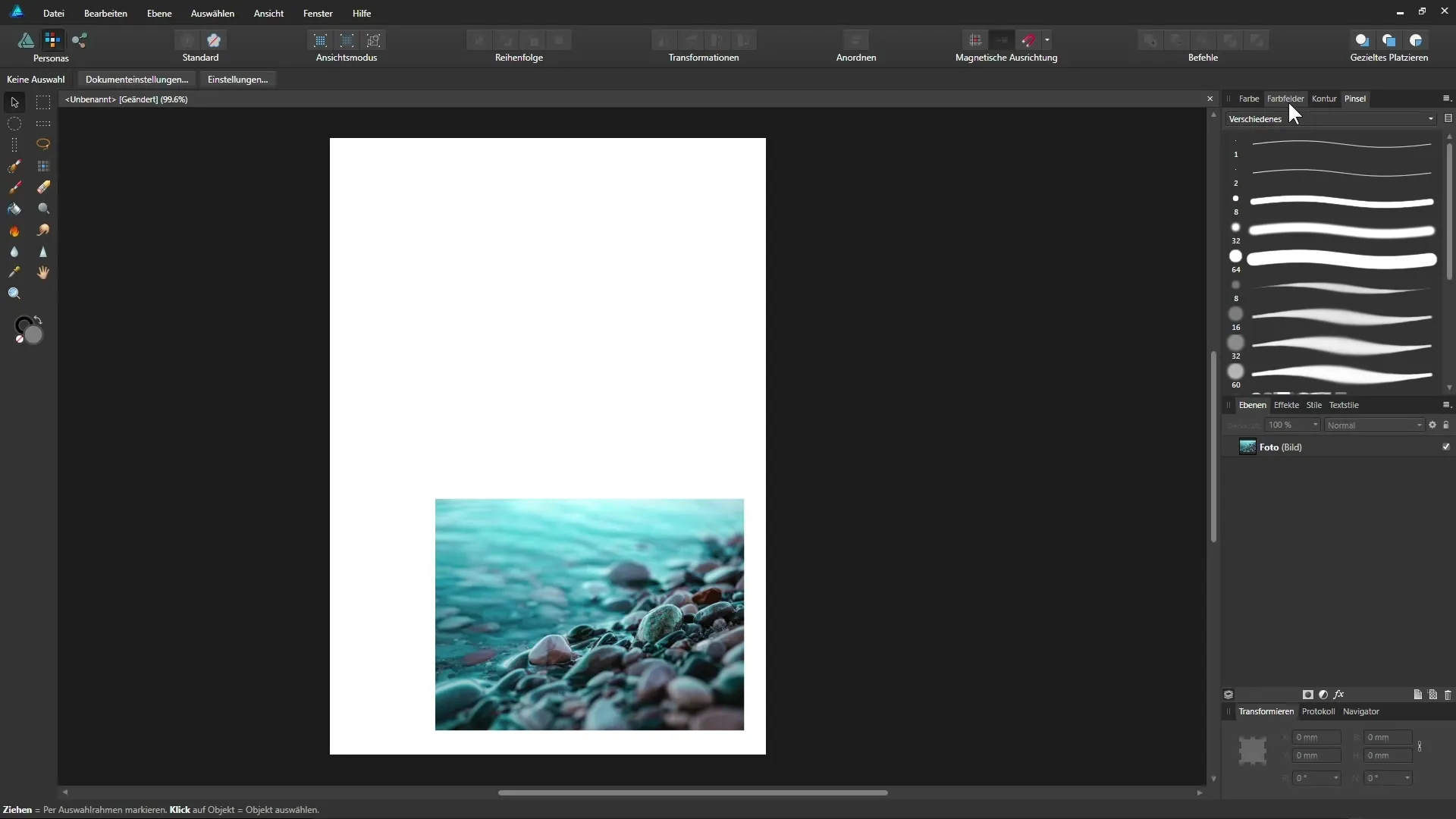
4. Editarea imaginilor în Pixel Persona
Când dorești să lucrezi cu un obiect pixel, mai întâi rasterizăm acest strat. Dă clic dreapta pe stratul imaginii din paleta de straturi și selectează „Rasterizează”. Acum poți folosi instrumente bazate pe pixeli. Alege instrumentul de estompare și setează puterea la 100%. Poți estompa pixelii din imaginea ta pentru a crea diferite efecte.
Deși Affinity Photo este instrumentul mai bun pentru acest tip de editare a imaginilor, poți face și ajustări mici în Affinity Designer.
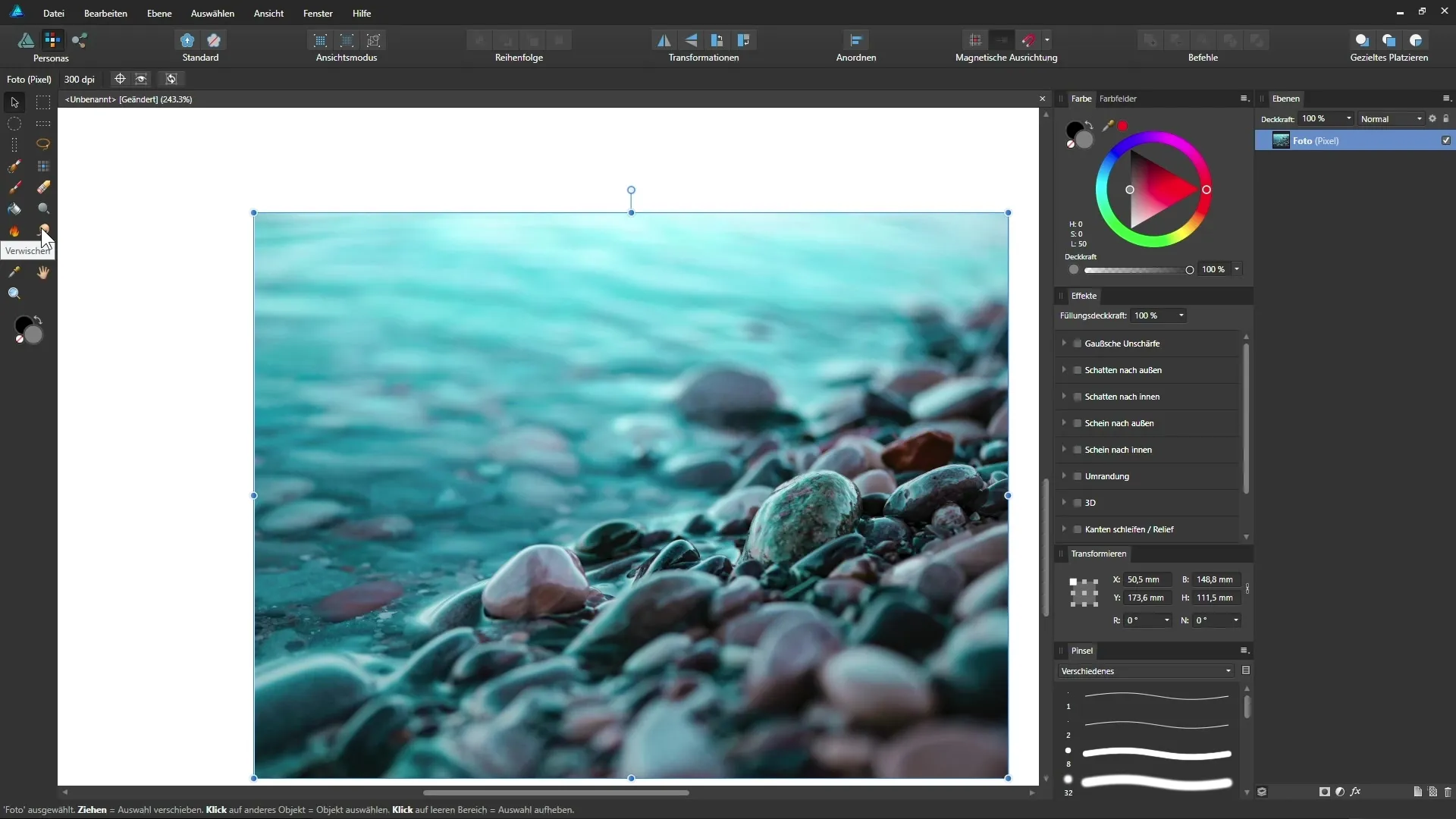
5. Lucrul cu instrumente bazate pe pixeli
În bara de instrumente găsești multe instrumente tipice bazate pe pixeli, cum ar fi pensula de pictură, instrumentul de umplere sau instrumente speciale pentru dezvăluire și expunere. Creează un nou strat de pixel gol și folosește instrumentul de pictură pentru a plasa o linie curbată pe el. Aceasta se întâmplă acum pe un strat separat, astfel încât poți face ajustări oricând.
6. Înapoi la Draw Persona
Când te întorci la Draw Persona, vei observa că paleta de straturi arată aceleași straturi pe care le-ai editat, inclusiv stratul pixel cu tușa ta de pensulă. Astfel poți beneficia de avantajele ambelor persoane și să treci fără probleme între lucrările bazate pe vectori și cele bazate pe pixeli.
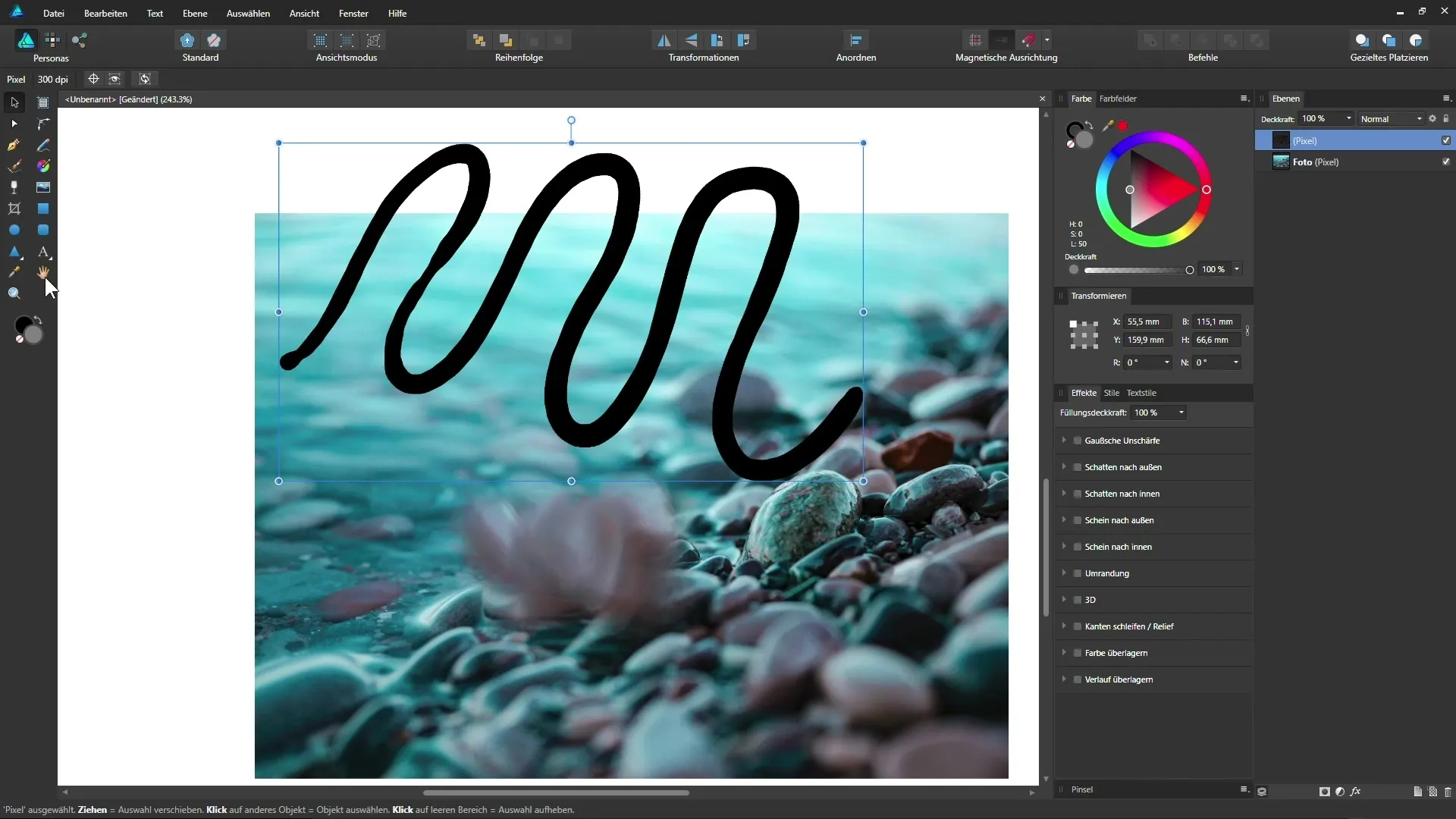
7. Utilizarea Export Persona
În ultimul pas, vom arunca o privire asupra Export Persona. Dă clic pe simbol pentru a schimba interfața de lucru, unde vei vedea oferta minimă de instrumente. Aici poți folosi instrumentul Slice pentru a selecta diferite zone din document. Cu Slices poți pregăti regiuni specifice ale imaginii pentru export, de exemplu în formate comune cum ar fi PNG, JPEG sau GIF.
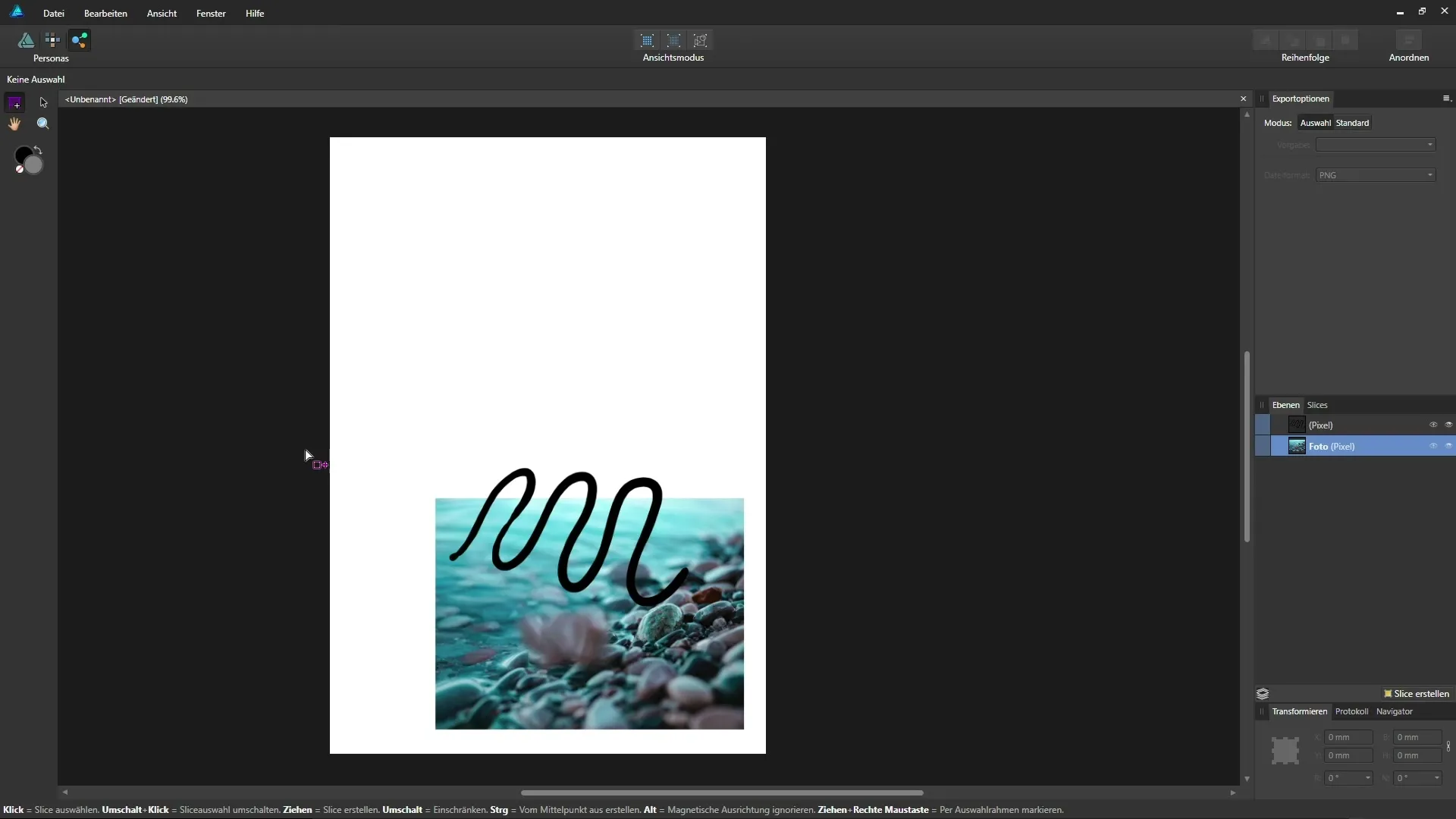
Asta este util pentru a exporta fișiere separate direct din documentul tău, fără a fi nevoie să le separi manual mai întâi.
8. Concluzie: Avantajele persoanelor
Cu aceste trei persoane, poți lucra eficient în Affinity Designer. Fiecare persoană este orientată spre nevoi specifice și este concepută pentru a menține interfața de lucru clară. Vizionând doar instrumentele și funcțiile de care ai nevoie cu adevărat, procesul de design nu doar că se accelerează, dar devine și mai simplu.
Sumar - Affinity Designer: Înțelege persoanele pentru fluxul tău de lucru
Affinity Designer oferă un mediu prietenos prin utilizarea diferitelor persoane, concepute pentru fluxuri de lucru specifice. Folosește Draw Persona pentru lucrări bazate pe vectori, Pixel Persona pentru editarea imaginilor și Export Persona pentru exportul eficient al fișierelor. Această structură face ca procesele tale de design să fie clare și eficiente.
Întrebări frecvente
Cum schimbi între persoaneleDă clic pur și simplu pe simbolul corespunzător din bara de instrumente de sus.
De ce ar trebui să folosesc Pixel Persona?Această persoană îți permite să efectuezi editări bazate pe pixeli, cum ar fi estomparea sau pictarea direct în documentul tău.
Pot edita obiecte vectoriale și în Pixel Persona?Nu, în Pixel Persona te concentrezi exclusiv pe instrumente și efecte bazate pe pixeli.
Cum pot să export lucrările mele?Folosește Export Persona și instrumentul Slice pentru a salva părți specifice ale designului tău în diferite formate.


